有图电子书支持将制作完成后的数字作品(电子画册、电子杂志、电子报)在自己的网页上展示,即用户可以下载网页版数字产品上传到自己的网站服务空间使用。具体操作如下:
一、导出数据源文件包
有两种方式可以从有图导出数据源文件包:
(1)本地导出
本地导出是指在有图桌面版编辑完成后,不需要发布即可直接导出。如下图所示:
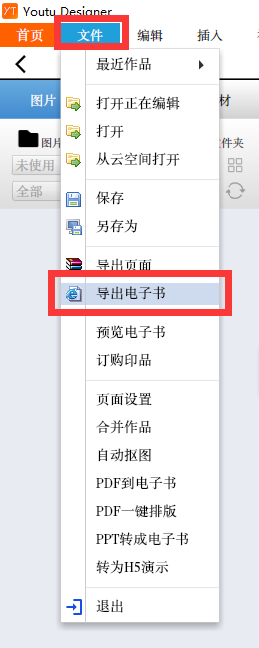
(2)在线导出
在线导出是指作品发布后,在后台导出,如下图所示:
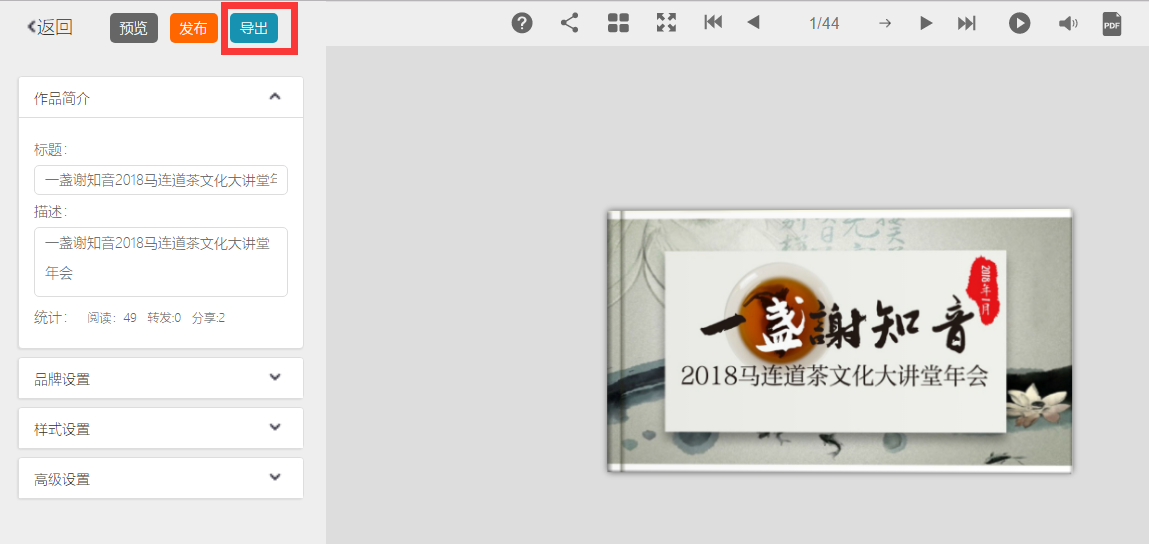
以上两种方式导出的数据源文件包均为HTML格式文件以及一个存放图片和配置文件的文件夹。
需要指出的是,本地导出的数据不是实时跟服务器同步的,同时很多功能都不支持。在线导出是跟发布的电子书实时同步的,功能也是一样的。而且一经购买后,该链接的更新数据,可以实时下载,不用增收费用。
二、上传到服务器
上传文件到服务器需要用到专门的上传工具。本例中需要用到FlashFXP或者FileZilla,当然不仅仅限于这两种工具。
1、下载上传FTP上传工具(已有上传工具的可以不用下载)
如果您的电脑系统是Windows XP,请下载这个工具:
FlashFXP下载地址:链接:http://pan.baidu.com/s/1qWOFzEc 密码:cb0o
FlashFXP教程:http://jingyan.baidu.com/article/90808022dc36a1fd91c80fb8.html
如果您的电脑系统是windows 7或者windows8,请下载FileZilla这个工具:
FileZilla下载地址:http://dwz.cn/rMTzY
FileZilla教程:https://jingyan.baidu.com/article/7e440953cf84192fc0e2ef95.html
2. 准备好服务器用户名密码
是指上传到您的服务器的文件时,需要登录您的服务器需要用的的用户名和密码。不是有图后台的用户名密码!
如果您公司或者个人有网站,一般都是有服务器存储空间的,如果您不懂技术,可以咨询帮你们建设网站的人,向他们获取服务器的用户名密码或者让他们帮你们上传,如果您没有空间,可以去找服务器供应商购买,比如阿里云/又拍云等等,购买以后他们会给你服务器用户名以及密码。
然后,根据下面步骤来上传您的电子杂志到网站挂靠的服务器上:
(1)打开FTP,填写您的主机,用户名,密码以及端口之后点击快速连接
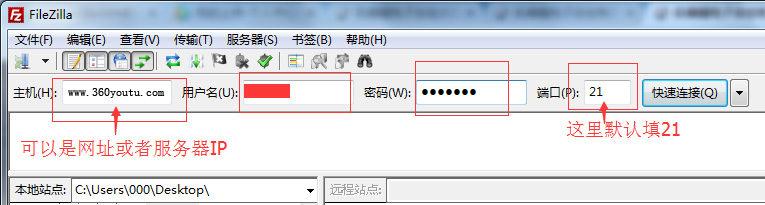
(2)在右边远程站点(remote site)中打开需要存放电子杂志的目录或者新建一个目录,我们这里以图片中的showbox文件夹作为例子:
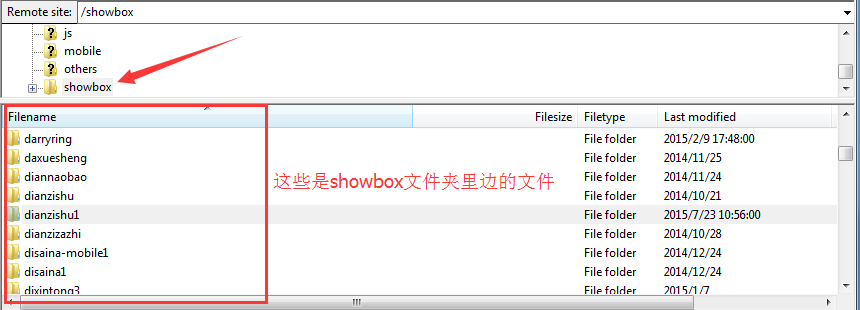
(3)在左边本地站点(Local site)中选中从有图导出的文件夹,然后右键上传:
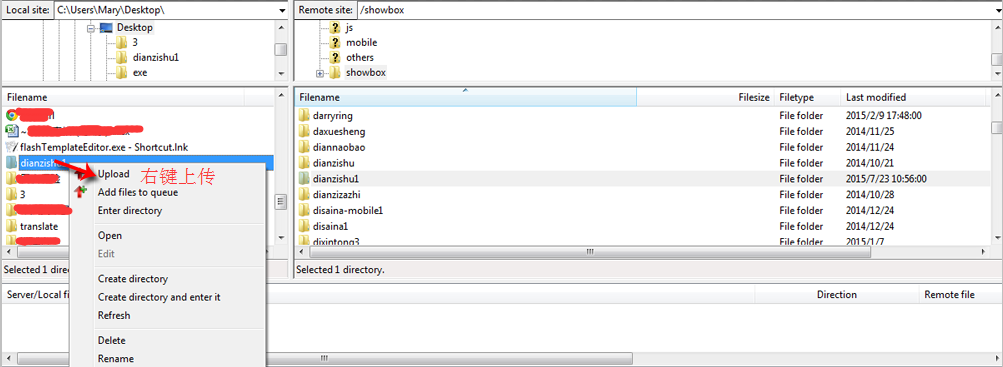
等所有的文件上传成功以后,根据远程站点的的路径找出网页地址:
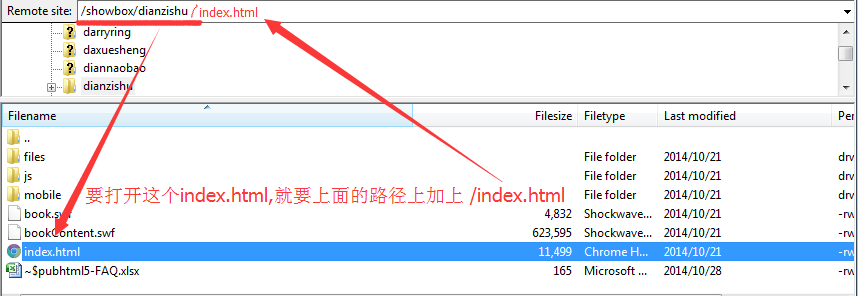
上传成功以后网址不会自动生成,那么如何定义您的网址呢?
网址的格式一般为:www.域名.com/所在文件夹/电子书文件夹名字/index.html,这个网址的意思就是在您的域名所在空间下,查找您上传的文件夹里边的index.html。如果您直接将文件夹上传到域名根目录,那么网址格式为:www.域名.com/电子书文件夹名字/index.html。
总结了一些客户上传电子书文件夹到服务器的注意事项:
1. 有些客户的服务器要求上传文件夹必须要上传到指定文件中,比如wwwroot,filedots等,如果您的文件是要求上传到这些指定文件夹,请咨询下服务器供应商,把文件夹放到这些文件上,是否就是等同于上传到根目录,如果是的话,网址格式参照:www.域名.com/电子书文件夹名字/index.html。
2. 如果的服务器在链接过程中出现超时等错误提示,请咨询您的服务器供应商,这个是服务器方面出错了。




